يمكن أن يمنحك ملحق Firefox Multi-Account Containers مزيدًا من التحكم في خصوصيتك. إذا لم تكن تستخدمها بالفعل ، فيجب عليك تجربتها لأنها تفصل البيانات للحد من التتبع ، وتوفر إمكانية إدارة أفضل ، ووظائف متقدمة مثل القدرة على تسجيل الدخول إلى نفس الخدمة عدة مرات باستخدام نافذة متصفح واحدة.
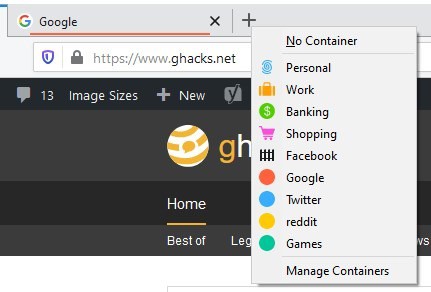
تدعم العديد من الوظائف الإضافية الحاويات ، وهناك القليل منها يمكنه تحسين التجربة.
عند إدخال عنوان أو النقر فوق ارتباط تم تعيينه لفتحه في حاوية ، فسيقوم Firefox تلقائيًا بالتبديل إلى الحاوية المقابلة لتقييد الموقع.
Note: يمكنك بسهولة تحديد الحاوية الحالية من خلال النظر إلى الخط الملون على شريط علامات التبويب ، أو من خلال اللون والاسم في شريط العنوان.
ومع ذلك ، عند فتح علامة تبويب جديدة ، يتطلب الأمر بضع نقرات لتحميل حاوية معينة. عادة ، أنقر بزر الماوس الأيمن على زر علامة تبويب جديدة وحدد الحاوية التي أريد استخدامها.
هناك بعض اختصارات لوحة المفاتيح التي تدعمها الوظيفة الإضافية الرسمية. لفتح علامة تبويب جديدة في حاوية معينة ، يمكنك استخدام مفتاح الاختصار Ctrl + Shift + [number]، حيث يكون الرقم اختيارًا من 1 إلى 9. على سبيل المثال ، عادةً ما تكون الحاوية المصرفية هي رقم 3 ، لذلك سيكون الاختصار لها هو Ctrl + Shift + 3 ، وهكذا.
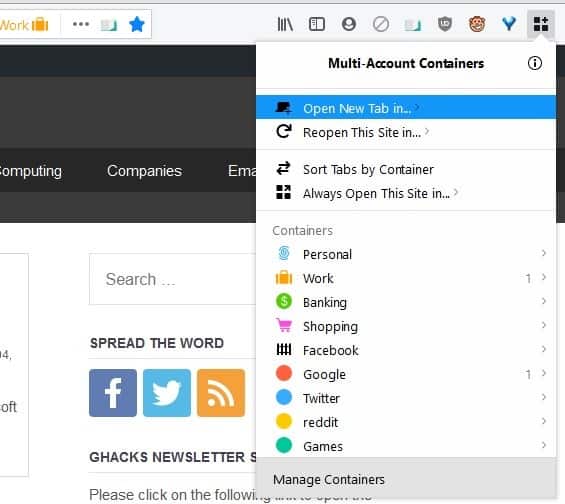
يتيح لك Ctrl + T فتح علامة تبويب بدون حاوية. مفتاح الاختصار المفيد الآخر هو Ctrl +. الذي يعرض قائمة الحاويات ، ويمكنك استخدام مفاتيح الأسهم لتحديد إحداها ، والضغط على مفتاح Enter. هذه هي اختصارات لوحة المفاتيح الوحيدة التي تدعمها الوظيفة الإضافية لـ Firefox Containers.
اختصارات الحاوية السهلة هي امتداد يمكّن زوجين من مفاتيح الاختصار الإضافية التي تعمل مع علامات تبويب الحاوية. لنفترض أنك تريد فتح علامة تبويب جديدة في الحاوية الحالية ، يمكنك استخدام مفتاح الاختصار Ctrl + Alt + T ، على سبيل المثال ، إذا كانت الصفحة الحالية التي تتصفحها تنتمي إلى حاوية “شخصية” ، فسيؤدي استخدام مفتاح التشغيل السريع إلى فتح ملف جديد علامة تبويب الحاوية “شخصية”.
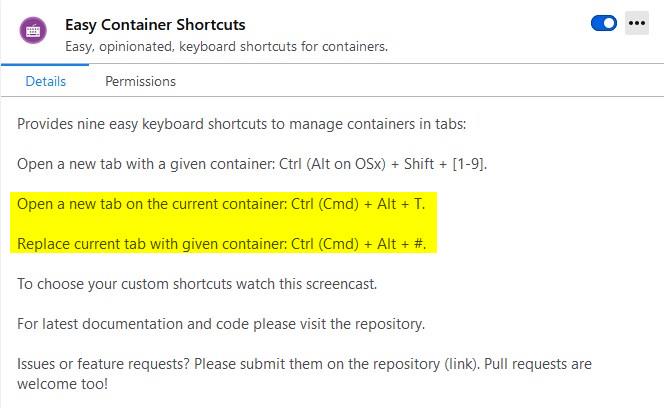
Note: يمكن لمستخدمي Mac استخدام مفتاح Command (Cmd) بدلاً من مفتاح Ctrl ، لذا فهو مثل هذا: Cmd + Alt + T.
لفتح علامة تبويب جديدة في حاوية معينة ، استبدل الحرف T برقم الحاوية. مثال: إذا كنت تريد فتح علامة تبويب جديدة في الحاوية السادسة ، فاستخدم Ctrl + Alt + 6. ويمكن أيضًا استخدام هذا لإعادة تحميل علامات التبويب في الحاوية المقابلة ، وهو أمر مفيد إذا وصلت إلى صفحة في حاوية Google ، ولكن تريد فتح الموقع خارج تلك الحاوية.
لإعادة تحميل علامة التبويب الحالية في حاوية مختلفة ، استخدم Ctrl + Shift + [number]. لنفترض أنك على موقع ويب يستخدم نظام تسجيل الدخول إلى Google OAuth (مثل Udemy) ، يمكنك فتح ذلك في حاوية Google لتجنب تسجيل الدخول إلى حاوية أخرى. إذا كانت حاوية Google الخاصة بك هي الحاوية الخامسة في القائمة ، فسيكون الأمر الخاص بذلك هو Ctrl + Shift + 5.
الوظيفة الإضافية متوافقة مع ملحقات علامة التبويب الجديدة ، لقد اختبرتها باستخدام Group Speed Dial وبدون ذلك.
Easy Container Shortcuts هو مشروع مفتوح المصدر. البرنامج المساعد لا يدعم الجديد windows، كحل بديل ، سيتعين عليك فتح نافذة جديدة يدويًا ، ثم استخدام مفاتيح الاختصار. المشكلة الوحيدة هي أن الامتداد ليس لديه أي خيارات على الإطلاق. لتغيير مفاتيح الاختصار ، ستحتاج إلى استخدام وظيفة إضافية لجهة خارجية مثل ShortKeys ، كما هو مقترح في الصفحة الرسمية.
الإعلانات
